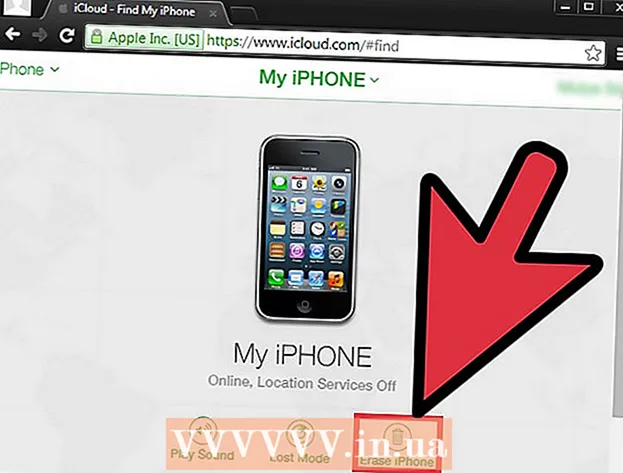Аўтар:
Tamara Smith
Дата Стварэння:
21 Студзень 2021
Дата Абнаўлення:
1 Ліпень 2024

Задаволены
Гэтая wikiHow вучыць, як перастаўляць усе ячэйкі ў слупку ў адпаведнасці з іх літарна-лічбавымі дадзенымі ў Google Табліцах, выкарыстоўваючы настольны Інтэрнэт-аглядальнік.
Крок
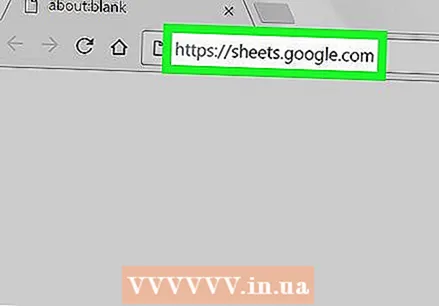 Адкрыць Табліцы Google у Інтэрнэт-браўзэры. Увядзіце sheets.google.com у адрасную радок вашага аглядальніка і націсніце ↵ Увайдзіце альбо ⏎ Вяртанне на клавіятуры.
Адкрыць Табліцы Google у Інтэрнэт-браўзэры. Увядзіце sheets.google.com у адрасную радок вашага аглядальніка і націсніце ↵ Увайдзіце альбо ⏎ Вяртанне на клавіятуры. 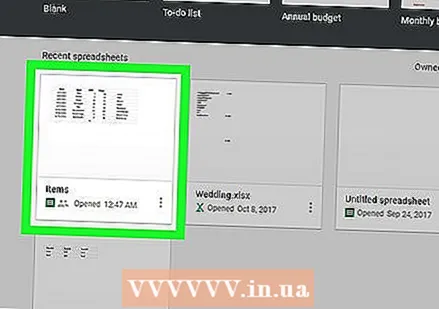 Націсніце на файл электроннай табліцы, які вы хочаце адрэдагаваць. Знайдзіце і адкрыйце файл, які вы хочаце адрэдагаваць, у спісе захаваных табліц.
Націсніце на файл электроннай табліцы, які вы хочаце адрэдагаваць. Знайдзіце і адкрыйце файл, які вы хочаце адрэдагаваць, у спісе захаваных табліц. 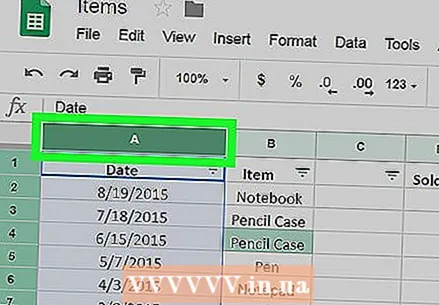 Выберыце слупок, які хочаце адсартаваць. Знайдзіце загаловак слупка ў верхняй частцы электроннай табліцы і націсніце яго. Гэта абярэ і выдзеліць увесь слупок.
Выберыце слупок, які хочаце адсартаваць. Знайдзіце загаловак слупка ў верхняй частцы электроннай табліцы і націсніце яго. Гэта абярэ і выдзеліць увесь слупок. 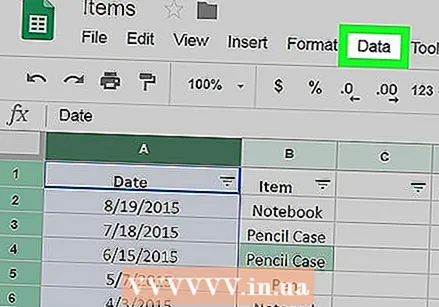 Націсніце на ўкладку дадзеныя. Гэта кнопка знаходзіцца на ўкладцы пад імем файла ў левым верхнім куце экрана. Адкрыецца выпадальнае меню.
Націсніце на ўкладку дадзеныя. Гэта кнопка знаходзіцца на ўкладцы пад імем файла ў левым верхнім куце экрана. Адкрыецца выпадальнае меню. 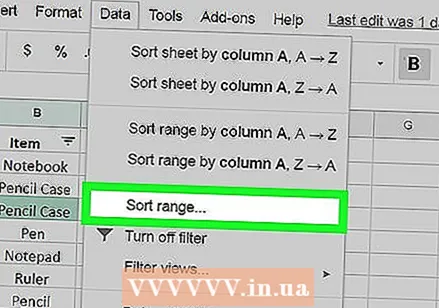 націсніце на Дыяпазон сартавання у меню Дадзеныя. Гэты параметр адкрые новае ўсплывальнае акно, дзе вы можаце наладзіць параметры сартавання.
націсніце на Дыяпазон сартавання у меню Дадзеныя. Гэты параметр адкрые новае ўсплывальнае акно, дзе вы можаце наладзіць параметры сартавання. - Гэты параметр сартуе выбраны слупок і не ўплывае на іншыя дадзеныя.
- Каб адсартаваць усе радкі ў электроннай табліцы на аснове дадзеных у абраным слупку, націсніце Сартаваць аркуш па слупках у меню Дадзеныя.
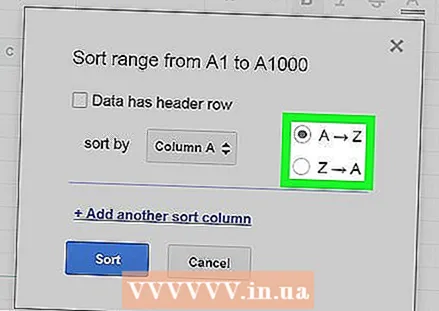 Выберыце спосаб сартавання. Вы можаце выбраць ад А да Я ці ад Я да А тут.
Выберыце спосаб сартавання. Вы можаце выбраць ад А да Я ці ад Я да А тут. - Калі ты ад а да я ячэйкі з меншымі лікавымі дадзенымі будуць перамяшчацца ў верхнюю частку слупка, а больш высокія - з ніжняй.
- Калі ты Ад Я да А больш высокія лічбы будуць уверсе, а ніжнія - унізе.
- Калі ў вас ёсць загаловак уверсе вашай табліцы і вы сартуеце дыяпазон, пастаўце галачку тут Дадзеныя маюць шэраг загалоўкаў паведамленняў Уключана. Цяпер верхні радок таксама не адсартаваны.
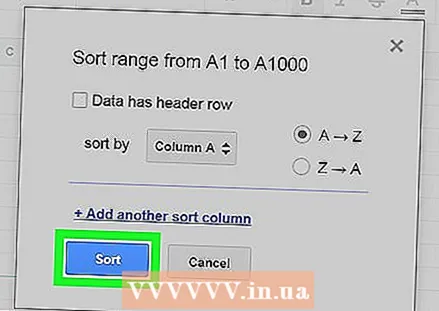 Націсніце на сіні Сартаваць-кнопка. Цяпер ужыты фільтр сартавання, і ўсе ячэйкі ў абраным слупку перастаўляюцца ў адпаведнасці з літарна-лічбавымі дадзенымі ў кожнай ячэйцы.
Націсніце на сіні Сартаваць-кнопка. Цяпер ужыты фільтр сартавання, і ўсе ячэйкі ў абраным слупку перастаўляюцца ў адпаведнасці з літарна-лічбавымі дадзенымі ў кожнай ячэйцы.